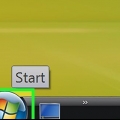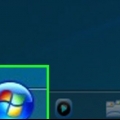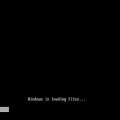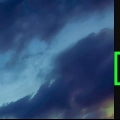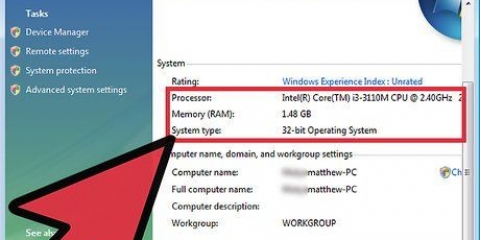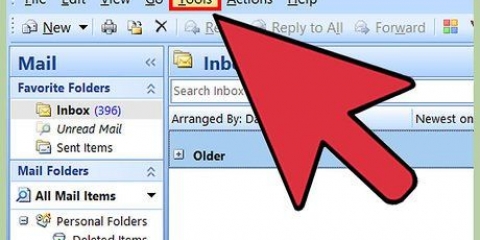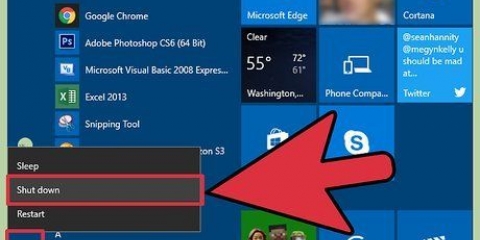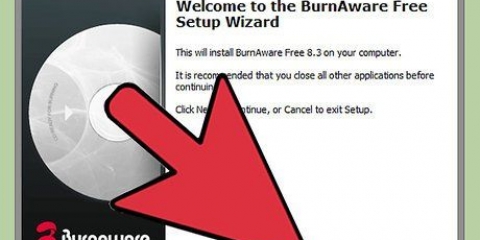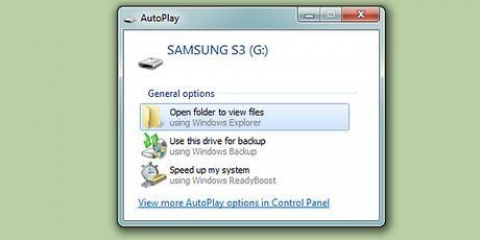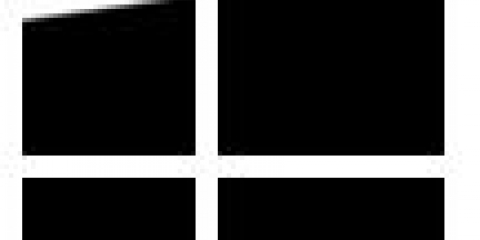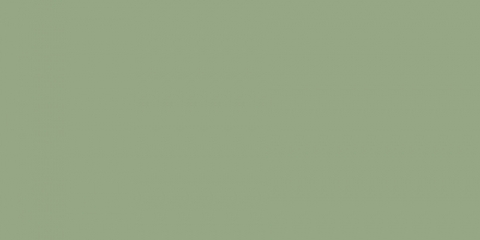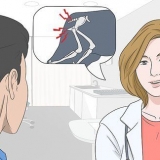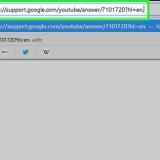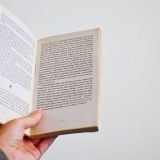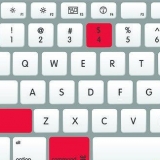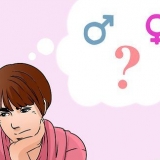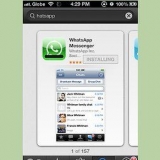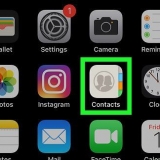Återställ lösenordet för windows xp eller vista
Vi har så många lösenord att komma ihåg nu för tiden att vi ibland glömmer ett. Här är en enkel lösning om du inte kan komma in i Windows XP eller Vista längre eftersom du inte kommer ihåg lösenordet.
Steg
Metod 1 av 3: Metod 1: Ändra den som administratör

1. Logga in som administratör.

2. Gå till hemmet > Kör och skriv "lusrmgr.msc" i textrutan.

3. Dubbelklicka på "Lokala användare och grupper".

4. Klicka på "Användare".

5. Högerklicka på kontot du vill återställa lösenordet för och klicka sedan "Välj lösenord".

6. Klicka på "Fortsätt" Bi "Ange lösenord för administratör".

7. Ange ett nytt lösenord och bekräfta det.

8. Klicka på OK igen.
Metod 2 av 3: Metod 2: Använd en disk för lösenordsåterställning

1. Gå till hemmet > Kontrollpanel > Användarkonton och föräldrakontroller .

2. Klicka på Användarkonton.

3. Klicka på "Skapa lösenordsåterställningsdiskett".

4. Klicka på "Nästa" i guiden Glömt lösenord.

5. Välj disketten och klicka på "Nästa".

6. Ange ditt nuvarande lösenord och klicka "Nästa".

7. Klicka igen "Nästa".

8. Klicka på "Att sluta".
Metod 3 av 3: Metod 3: Utan diskett för återställning av lösenord

1. Gå till på en annan datorhttp://www.lösenordsväxlare.se/ eller liknande programvara som Windows Password Unlocker. Köp programvaran och installera den.

2. Skapa en startskiva med programvaran och sätt in CD/DVD:n i den optiska enhetsfacket. Datorn startar nu automatiskt eller så måste du först trycka på en tangent.

3. Välja "aktiv lösenordsväxlare".

4. Välj det andra alternativet: "sök efter MS SAM Database på alla hårddiskar och logiska enheter".

5. tryck enter.

6. Välj kontot vars lösenord du vill ändra.

7. Tryck på Y för att spara ändringarna och stänga programmet.

8. tryck på valfri knapp för att starta om.
"Återställ lösenordet för windows xp eller vista"
Оцените, пожалуйста статью